Preguntas frecuentes (FAQ) sobre una red inalámbrica empresarial de Cisco
Objetivo
El objetivo de este artículo es responder a algunas de las preguntas que puede tener sobre las redes inalámbricas empresariales de Cisco. Los temas tratados incluyen información sobre las redes de malla, los puntos de acceso principales, los ampliadores de malla, la compatibilidad y la gestión.
Si no está familiarizado con los términos de este documento, consulte Cisco Business: Glosario de términos nuevos.
Dispositivos aplicables | Versión de firmware
- 140AC (hoja de datos) | 10.4.1.0 (descargue la última versión)
- 141ACM (hoja de datos) | 10.4.1.0 (descargue la última versión)
- 142ACM (hoja de datos) | 10.4.1.0 (descargue la última versión)
- 143ACM (hoja de datos) | 10.4.1.0 (descargue la última versión)
- 145AC (hoja de datos) | 10.4.1.0 (descargue la última versión)
- 240AC (hoja de datos) | 10.4.1.0 (descargue la última versión)
Table Of Contents
- Fundamentos
- Preguntas frecuentes sobre compatibilidad
- Todo sobre los números
- Preguntas frecuentes sobre Administración de dispositivos
Fundamentos
Características nuevas
Ayuda para principiantes
Esta sección alterna resalta las sugerencias para principiantes.
Inicio de sesión
Inicie sesión en la interfaz de usuario Web del punto de acceso principal. Para ello, abra un navegador web e introduzca https://ciscobusiness.cisco. Es posible que reciba una advertencia antes de continuar. Introduzca sus credenciales.También puede acceder al AP principal introduciendo https://[dirección IP] (del AP principal) en un navegador web.
Sugerencias de herramientas
Si tiene preguntas sobre un campo de la interfaz de usuario, busque una sugerencia de herramienta similar a la siguiente: ![]()
¿Tiene problemas para localizar el icono Expandir menú principal?
Desplácese hasta el menú situado en el lado izquierdo de la pantalla. Si no ve el botón de menú, haga clic en este icono para abrir el menú de la barra lateral.
Aplicación inalámbrica empresarial de Cisco
Estos dispositivos tienen aplicaciones complementarias que comparten algunas funciones de gestión con la interfaz de usuario web. No todas las funciones de la interfaz de usuario Web estarán disponibles en la aplicación.
¿Cuál es la diferencia entre los productos Cisco Business Wireless anteriores y estos nuevos modelos?
Los nuevos puntos de acceso inalámbricos Cisco Business están basados en 802.11 a/b/g/n/ac (Wave 2), con antenas internas. Estos puntos de acceso son compatibles con el último estándar 802.11ac Wave 2 para lograr un mayor rendimiento, un mayor acceso y redes de mayor densidad.
Los nuevos puntos de acceso inalámbricos Cisco Business tienen la capacidad de configurarse para una red inalámbrica tradicional o una red de malla inalámbrica. Si desea conocer los conceptos básicos de las redes de malla, consulte Cisco Business: Bienvenido a la red de malla inalámbrica.
Malla de información de red
¿Qué es una red de malla inalámbrica?
La malla es un tipo de topología en la que los puntos de acceso inalámbricos se conectan entre sí para transmitir información. Estas redes funcionan dinámicamente para ajustar las necesidades y mantener la conectividad para todos los usuarios.
Los puntos de acceso trabajan juntos para crear una red sólida y satisfactoria. Una infraestructura de malla inalámbrica utiliza los mismos recursos que una red inalámbrica tradicional. Sin embargo, se configura de manera diferente, utilizando equipos con capacidad de malla.
¿Cuáles son las ventajas de utilizar una red de malla inalámbrica?
Las redes Wi-Fi de malla tienen algunas ventajas con respecto a las redes inalámbricas tradicionales. No crean una red independiente, por lo que esté donde esté en su casa/oficina, los WAP están disponibles para la conexión.
Una red de malla es fiable y ofrece redundancia. Cuando un nodo ya no puede funcionar, el resto de los nodos todavía puede comunicarse entre sí, directamente o a través de uno o más nodos intermedios.
La infraestructura de malla transporta datos a grandes distancias dividiendo la distancia en una serie de saltos cortos. Los nodos intermedios no solo impulsan la señal, sino que también transmiten datos de forma cooperativa desde el punto A al punto B mediante la toma de decisiones de reenvío basadas en su conocimiento de la red, es decir, realizan el routing derivando primero la topología de la red.
Las redes de malla, por diseño, crean múltiples rutas entre sus nodos. Esto significa que si un nodo de red falla, los datos que se mueven a través de una red tendrán otra ruta que pueden utilizar. Esto también se aplica a las redes inalámbricas, ya que una señal inalámbrica puede tomar varias rutas para llegar a su destino.
¿Cuál es la diferencia entre una red inalámbrica tradicional y una red de malla?
Una infraestructura de malla inalámbrica utiliza los mismos recursos que una red inalámbrica típica. La diferencia radica principalmente en su configuración, pero esa diferencia proporciona varios beneficios notables.
| Red inalámbrica tradicional | Red inalámbrica de malla |
|---|---|
| El acceso a la red inalámbrica tradicional se basa en conectar puntos de acceso y routers a una red con cables. | El punto de acceso principal y el punto de acceso apto principal (si procede) deben estar conectados por cable. Algunos de los AP subordinados no necesitan estar conectados a la red. Los nodos se conectan entre sí de forma inalámbrica. Esto abre espacio para otras conexiones cableadas necesarias. |
| Los ampliadores de alcance inalámbricos, el puente inalámbrico y la configuración en un solo punto se utilizan en las redes tradicionales. | Ninguna de estas configuraciones es necesaria. |
| Evitar la cobertura cruzada de puntos de acceso para evitar instalaciones innecesarias. | Se beneficia de tener varios nodos para que un dispositivo los utilice. Permite que un dispositivo tenga varios puntos de acceso cuando se produce un movimiento o si un AP falla. |
Vocabulario de malla
- Punto de acceso (AP): Dispositivo de una red que se utiliza para permitir a los usuarios conectarse a la red de forma inalámbrica. En función de su función, se pueden añadir etiquetas específicas a este documento: Primario, remoto, raíz, subordinado, etc.
- Red de malla inalámbrica: Tipo de topología en la que los puntos de acceso inalámbricos se conectan entre sí para transmitir información. Estas redes funcionan dinámicamente para ajustar las necesidades y mantener la conectividad para todos los usuarios.
- AP principal: El punto de acceso principal proporciona gestión y control de la red inalámbrica y la topología. Es el puente al resto de la red externa (normalmente Internet) que utiliza un proveedor de servicios de Internet (ISP). El AP primario enlaza directamente con el router de la instalación que, a su vez, enruta el tráfico a la interfaz del ISP de WAN. El punto de acceso principal es el organizador de todos los nodos que proporcionan servicios inalámbricos dentro de la red de malla. Administra la información de los nodos de la red, la calidad de la conexión de cada cliente y la información del vecino para tomar la mejor decisión sobre la mejor ruta para los servicios inalámbricos optimizados hacia el cliente móvil.
- Principal: El AP actual encargado de la administración de la WLAN.
- Primario preferido: Configuración en la que se muestra como preferido un AP específico con capacidad para Primario. Si el AP primario falla, el AP primario preferido tomará el control. Una vez que el AP Preferido está de vuelta, no cambia automáticamente otra vez. No tiene designado un primario preferido.
- Punto de acceso compatible principal: Un AP que tiene una conexión física cableada de regreso a la red. Este AP necesita estar conectado a Ethernet y puede convertirse en el AP primario si el AP primario falla.
- Extensor de malla: Un AP subordinado remoto en la red que no está conectado a la red cableada.
- AP subordinado: Término general que se puede aplicar a cualquier AP de malla que no esté configurado como Primario.
- AP principal: Un AP primario es un AP que proporciona la mejor ruta de regreso al AP primario.
- AP secundario: Un AP secundario es un extensor de malla que selecciona el AP primario como su mejor ruta de regreso al AP primario.
- AP ascendente: Un AP ascendente es un término general que se refiere a la dirección que los datos fluyen a través de los AP cuando van del cliente al servidor.
- AP descendente: Un AP de flujo descendente lleva los datos de Internet al cliente.
- AP co-ubicados: Extensores de malla que se encuentran dentro del alcance de difusión del canal de red de retorno.
- Nodos: En este artículo, los AP se denominan nodos. En general, los nodos describen cualquier dispositivo que establezca una conexión o una interacción dentro de una red, o que tenga la capacidad de enviar, recibir y almacenar información, comunicarse con Internet y tener una dirección IP. En una red de malla, los parámetros de radio optimizados en todos los nodos garantizan la máxima cobertura inalámbrica al tiempo que reducen las interferencias de radio entre los nodos para proporcionar velocidades de datos y rendimiento superiores.
- Red de retorno: En una red de malla inalámbrica, la información de la red de área local (LAN) debe llegar a un punto de acceso con cable para poder acceder a Internet. La red de retorno es el proceso de retorno de esa información al punto de acceso por cable.
Consejos de inicio
Quizá ha intentado iniciar sesión en ciscobusiness.cisco y está teniendo problemas. Eche un vistazo a estas sencillas sugerencias:
- Si acaba de completar las configuraciones de día cero, cierre la aplicación y vuelva a iniciarla.
- Asegúrese de que se ha seleccionado el identificador del conjunto de servicios (SSID) correcto. Este es el nombre que ha creado para la red inalámbrica.
- Desconecte cualquier VPN de la aplicación móvil o de un portátil. Es posible que incluso esté conectado a una VPN que su proveedor de servicios móviles utiliza y que es posible que ni siquiera conozca. Por ejemplo, un teléfono Android (Pixel 3) con Google Fi como proveedor de servicios hay una VPN integrada que se conecta automáticamente sin notificación. Esto tendría que ser inhabilitado para encontrar el AP primario.
- Si tiene un teléfono Android, es posible que esté utilizando un servidor de nombres de dominio (DNS) privado y que tenga que desactivar esta función para la conectividad. Para comprobarlo, puede encontrarlo en Settings > Network and Internet > Advanced > Private DNS.
- Inicie sesión en el AP primario con https://<dirección IP del AP primario>. La dirección de AP principal es la dirección IP asignada que utilizó en el procedimiento de configuración inicial. Si optó por no asignar una dirección manual en ese momento, verifique su router para la dirección IP DHCP dada a la página de administración del AP Primario. La dirección de gestión se asignará a la dirección MAC 00:00:5e:00:01:01.
- Una vez que realice la configuración inicial, asegúrese de que https:// se esté utilizando tanto si está iniciando sesión en ciscobusiness.cisco como si ingresa la dirección IP en su navegador web. Dependiendo de su configuración, es posible que su navegador se haya llenado automáticamente con http://, ya que es lo que utilizó la primera vez que inició sesión.
- Para ayudar con problemas relacionados con el acceso a la interfaz de usuario web o problemas del navegador durante el uso del AP, en el navegador web (Firefox en este caso) haga clic en el menú Abrir, vaya a Ayuda > Información de solución de problemas y haga clic en Actualizar Firefox.
AP principales y AP compatibles principales
¿Cuál es la diferencia entre los APs Capables Primarios y Primarios?
El AP primario es el puente al resto de la red externa, que es generalmente el Internet que utiliza un proveedor de servicios de Internet (ISP). El AP primario enlaza directamente con el router primario que a su vez rutea el tráfico a la interfaz del ISP de WAN.
El punto de acceso principal es el organizador de todos los nodos que proporcionan servicios inalámbricos dentro de la red de malla. Administra la información de los nodos de la red, recopilando la calidad de la conexión del cliente y la información del vecino para tomar la mejor decisión sobre la mejor ruta para los servicios inalámbricos optimizados hacia el cliente móvil.
Puede establecer un Primario Preferido en su red si hay un AP específico que desea establecer como Primario; de lo contrario, se asigna uno automáticamente. Si el primario preferido falla por alguna razón, otro AP cableado/el AP apto primario tomará automáticamente el control. El nuevo AP primario se ejecutará a menos que falle. En ese caso, el primario preferido (si está configurado) u otro AP cableado que es apto primario tomará el papel del AP primario.
Para que un AP sea un AP principal o un AP apto primario, debe haber una conexión cableada. Los extensores de malla no son compatibles con el primario.
¿Cuál es la diferencia entre los 140AC y 145AC Primary Capable AP?
- El 140AC y el 145AC tienen el mismo procesador y la misma memoria.
- El 140AC está montado en el techo, mientras que el 145AC está montado en la pared.
- El 140AC no tiene puertos Ethernet adicionales. El 145AC dispone de tres puertos Ethernet para conectar dispositivos adicionales, como un teléfono IP o una cámara de seguridad. Uno de los puertos Ethernet puede proporcionar alimentación a través de Ethernet (PoE).
- El 145AC dispone de un puerto pass-through (una extensión de cable) que proporciona acceso de red a otro dispositivo sin tener que utilizar un switch. Es como tener otra toma de pared.
- El 145AC tiene un puerto etiquetado en verde como PSE-LAN1. Este puerto puede proporcionar alimentación a través de Ethernet (PoE), pero solo si el 145AC está conectado a un puerto 802.3at en el enlace ascendente. Si el 145AC sólo está conectado a un puerto de enlace ascendente 802.3af, tendrá suficiente potencia para funcionar pero no suficiente para proporcionar PoE.
¿Cómo compara el 240AC Primary Capable AP los 100 Series AP?
El AP 240AC es un modelo de mayor rendimiento. Tiene más radios, un procesador más rápido y más memoria de acceso aleatorio (RAM). El 240AC contiene un puerto Ethernet que se puede utilizar para conectar dispositivos adicionales.
¿Por qué debería configurar un AP primario preferido?
No tiene que configurar un AP preferido, de forma predeterminada se asigna automáticamente un AP primario y, si el AP primario falla, otro AP con capacidad primaria toma el control automáticamente. Sin embargo, si uno de los AP con cable/AP con capacidad primaria está en una ubicación distante o no es deseable por alguna razón, puede que desee asignar un AP preferido a un AP más deseable.
El puerto de enlace ascendente Ethernet PoE del punto de acceso principal SOLO se puede utilizar para proporcionar un enlace ascendente a la LAN y NO para conectarse a ningún otro dispositivo con capacidad de conexión principal o de extensión de malla.
¿Qué sucede si deseo agregar un punto de acceso 140AC, 145AC o 240AC adicional después de que mi red esté en funcionamiento?
Lo creas o no, ¡todo lo que tienes que hacer es enchufarlo! Siempre que todos los AP estén en la misma VLAN/subred que usted está configurado. El firmware en el nuevo AP se actualizará automáticamente y luego se unirá a la red.
Extensores de malla
¿Cuál es la diferencia entre los Cisco Business Mesh Extenders?
- El 141ACM se puede colocar en cualquier superficie plana e incluye un cable para conectarlo. Tiene cuatro puertos Ethernet; incluso se puede alimentar un teléfono u otro dispositivo mediante el puerto Power over Ethernet (PoE).
- El 142ACM se puede conectar directamente a una toma de CA y no contiene ningún otro cableado.
- El 143ACM se puede montar a una distancia de hasta 1,8 metros de una toma e incluye un puerto Ethernet.
En la siguiente tabla se pueden encontrar más detalles sobre los extensores de malla:
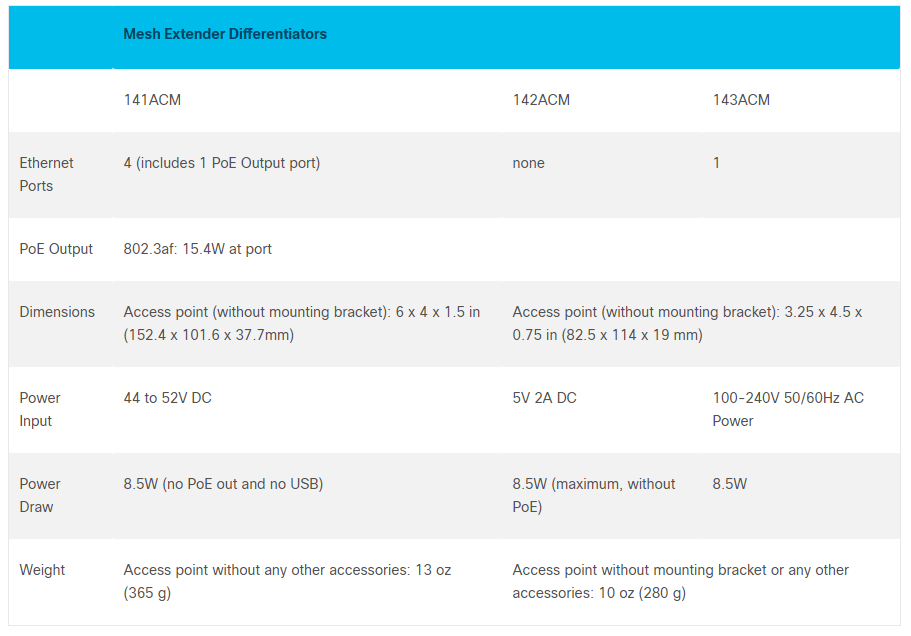
¿Cómo puedo encontrar la dirección MAC en un extensor de malla?
Una dirección MAC incluye números y letras en pares, separados por dos puntos.
En la mayoría de los AP, incluido el 141ACM, la dirección MAC se puede encontrar en el exterior del AP real. En los modelos 142ACM y 143ACM, debe deslizar el aparato de alimentación para ver la dirección MAC. Para ello, aplique una ligera presión en el punto de acceso donde indican las flechas. Deslice y levante el componente alimentado mediante corriente.

En 142ACM y 143ACM, verá la dirección MAC en las ubicaciones que se indican a continuación.

¿Cómo se quita un extensor de malla?
Para quitar un extensor de malla de su WLAN actual, en la vista de experto, navegue hasta Wireless Settings > Access Points. Haga clic en el icono de edición del AP que desea editar. Haga clic en la ficha Malla y simplemente cambie el nombre del grupo de puentes para su implementación en otra LAN. Asegúrese de hacer clic en Aplicar.
¿Cómo puedo agregar un extensor de malla 141ACM, 142ACM o 143ACM adicional a una red de malla de Cisco existente?
Es fácil si ya tiene un extensor de malla en su red. Todo lo que necesita hacer es agregar la nueva dirección MAC a la lista de permitidos, usando el código QR con la aplicación móvil (Descripción general > Agregar ampliador de malla) o la interfaz de usuario web (Configuración inalámbrica > Usuarios WLAN > Direcciones MAC locales) y enchufe el ampliador de malla dentro del alcance de un AP CBW. El firmware del nuevo extensor de malla se actualizará automáticamente al extraerlo de otro extensor de malla y, a continuación, se unirá a la red.
¿Cómo puedo agregar un extensor de malla a una red de malla existente si no hay un extensor de malla ya en la red?
Dado que el extensor de malla que está agregando no tiene otro extensor de malla, debe actualizar el firmware. La actualización a través de cisco.com debería funcionar, pero si no puede descargar el archivo de actualización a un PC y aplicar el archivo ap1g5-capwap usando el método de actualización HTTP. También puede utilizar un servidor TFTP o SFTP. Para obtener instrucciones paso a paso, consulte Actualización de software de un punto de acceso inalámbrico Cisco Business. Este proceso puede tardar un tiempo o puede que no funcione en el primer intento. Tenga paciencia.
Preguntas frecuentes sobre compatibilidad
Si utilizo Mobility Express, ¿puedo mantenerlo en la misma LAN que la LAN inalámbrica empresarial de Cisco?
No, Mobility Express debe encontrarse en una LAN independiente o debe migrar de Mobility Express a A2.
¿Cuál sería la mejor forma de integrar la malla en mi red de área local inalámbrica (WLAN) actual?
Para disfrutar de todas las ventajas que ofrecen los nuevos puntos de acceso, es mejor utilizar únicamente los equipos enumerados en estas tablas para la parte inalámbrica de una red de malla.
Los siguientes puntos de acceso CBW tienen la capacidad de ser un punto de acceso principal o un punto de acceso principal compatible:
| AP principal/AP compatible principal |
|---|
| Punto de acceso Cisco Business 140AC |
| Punto de acceso Cisco Business 145AC |
| Punto de acceso Cisco Business 240AC |
Estos puntos de acceso se pueden utilizar para una malla o una red inalámbrica tradicional.
Los siguientes puntos de acceso CBW pueden ser ampliadores de malla:
| Extensor de malla |
|---|
| Cisco Business 141AC Mesh Extender |
| Cisco Business 142AC Mesh Extender |
| Cisco Business 143AC Mesh Extender |
Estos puntos de acceso solo funcionarán en una red de malla.
¿Son los productos CBW compatibles con los puntos de acceso inalámbricos para pequeñas empresas (PYMES)?
Los WAP SMB, como WAP125, WAP571 y WAP351 no son compatibles, ya que estos AP utilizan una tecnología diferente. Deben estar en sus propias subredes para funcionar correctamente.
Todo sobre los números
Recomendaciones para el espaciado y la implementación
- Coloque los extensores de malla en la línea de sitio de los AP con capacidad primaria.
- Extensores de malla descendentes en la línea de sitio del extensor de malla principal.
- Los extensores de malla descendentes requieren una buena/excelente potencia de señal SSID de retorno de los AP ascendentes compatibles con el primario.
- Los ampliadores de malla deben tener un valor mínimo de relación señal-ruido (SNR) de 30.
- Evite colocar los extensores de malla demasiado cerca de otros extensores de malla u otros puntos de acceso compatibles con primarios.
El siguiente gráfico enumera las áreas de cobertura esperadas en un espacio abierto. Si implementa la red en un área no abierta, reduzca estos valores entre un 20 y un 30%.
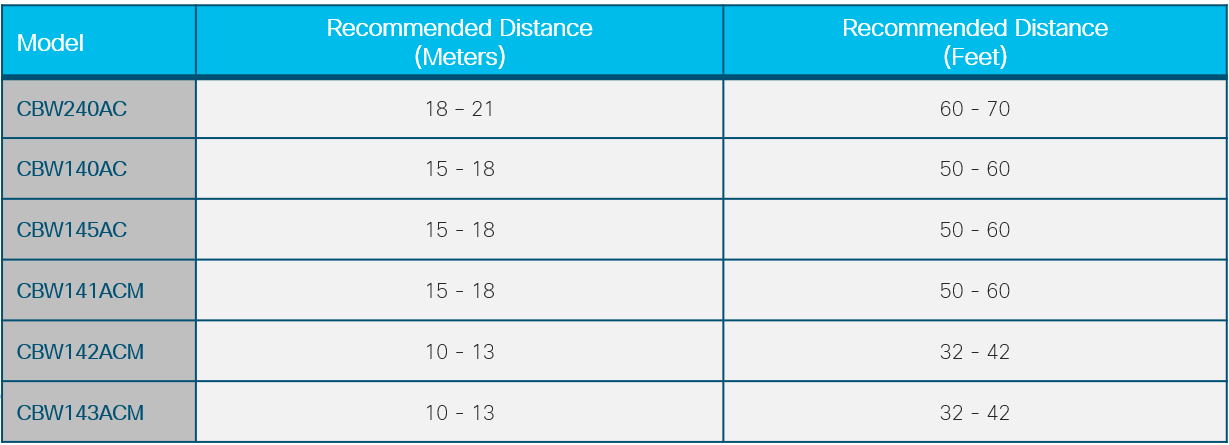
¿Cuál es el número máximo de AP que pueden estar en la red?
Puede haber hasta 50 en función de la configuración y el entorno.
¿Cuál es el número máximo de extensores de malla en la red?
Puede haber hasta 25 en función de la configuración y el entorno.
¿Cuál es el número máximo de clientes por AP?
Puede haber hasta 200 en función de la configuración y el entorno.
¿Cuál es el número total de clientes que pueden estar en la red?
Puede haber hasta 1000 en una red completa, según la configuración y el entorno.
Aproximadamente, ¿cuánta área puede cubrir un AP?
Hasta 2500 pies cuadrados, pero esto depende en gran medida de la configuración y el entorno.
¿Cuánto debe solaparse la cobertura?
La cobertura debe superponerse al menos entre el 10% y el 20%.
¿Cuántos SSID se pueden configurar?
Puede crear hasta 16 SSID diferentes para el acceso de invitados y empresariales.
Preguntas frecuentes sobre Administración de dispositivos
Gestión básica
¿Cómo gestiono los puntos de acceso?
Para la gestión, puede utilizar la interfaz de usuario web o la aplicación Cisco Business Wireless.
Si añado un AP, ¿cómo se configura?
La configuración se puede clonar desde el AP primario. Debe ingresar la dirección MAC de todos los Mesh Extenders que desea utilizar en la red de malla en el AP primario. Puede agregar un extensor de malla a través de la interfaz de usuario web o de la aplicación móvil.
Navegación por la interfaz web
¿Qué representan los iconos de la barra de herramientas del encabezado de la interfaz de usuario Web?
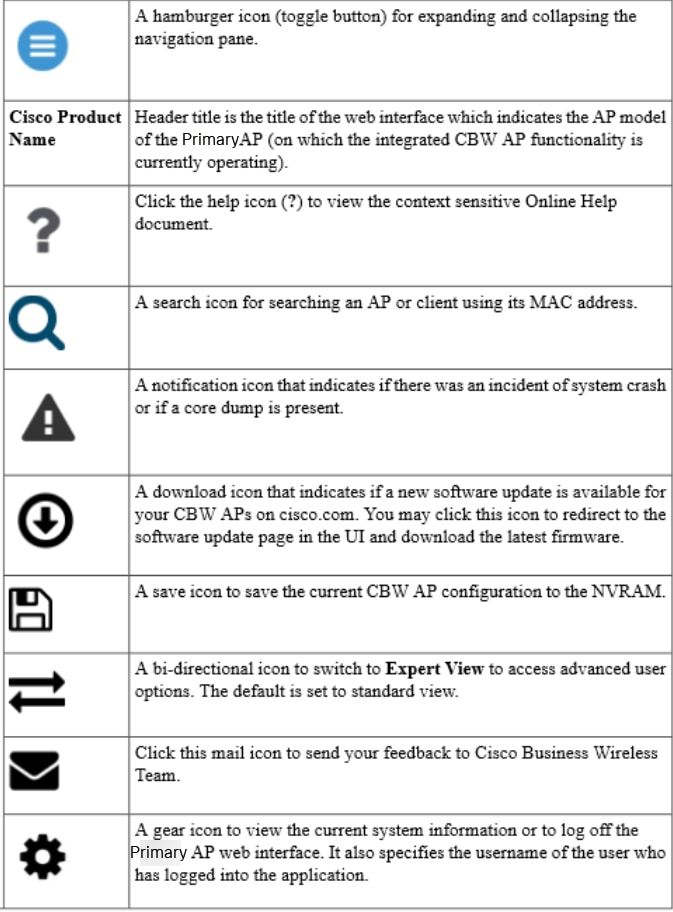
¿Qué representan los iconos del panel de exploración de la interfaz de usuario Web?
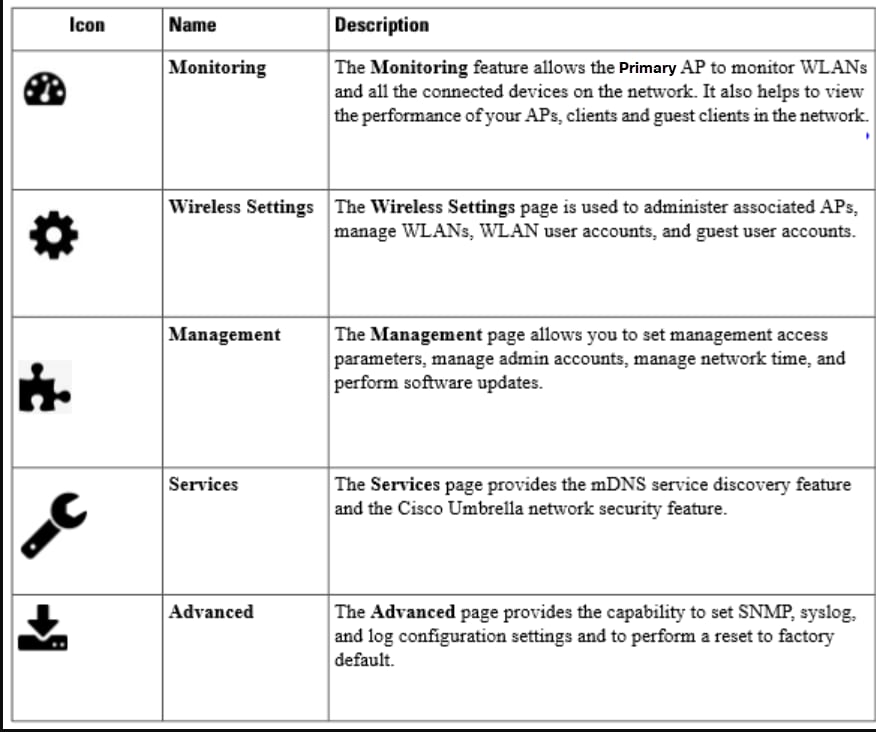
¿Cómo se accede a funciones adicionales del panel de navegación?
De forma predeterminada, la vista estándar está habilitada. Para tener acceso a todas las opciones de menú, haga clic en el icono de flecha en el menú superior derecho de la interfaz de usuario web. Esto habilita la vista de experto. Esto debe habilitarse para configurar varias opciones, entre las que se incluyen Umbrella, Interference, RF Optimization y más.
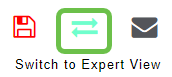
Conclusión
Ahora que cuenta con todos estos conocimientos, debe estar muy ilusionado de poder poner en marcha su red. ¿Desea obtener más información? Haga clic en los siguientes temas del artículo.
Historial de revisiones
| Revisión | Fecha de publicación | Comentarios |
|---|---|---|
1.0 |
14-Jan-2021
|
Versión inicial |
 Comentarios
Comentarios